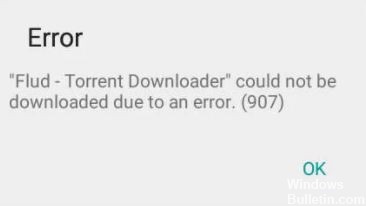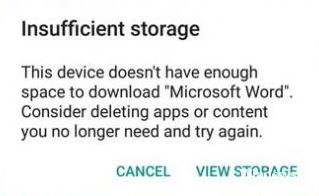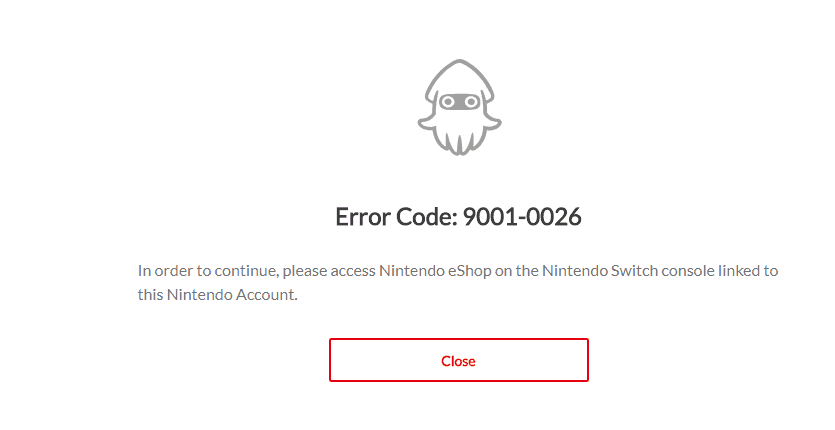Jak rozwiązać komunikat o błędzie „Nie można otworzyć woluminu w celu bezpośredniego dostępu” w systemie Windows 10?

Jeśli na karcie SD lub innym urządzeniu pamięci masowej pojawi się komunikat o błędzie „Nie można otworzyć dysku bezpośredniego dostępu”, ten artykuł jest dla Ciebie. W tym artykule dowiesz się więcej o tym błędzie, jego przyczynach i skutecznych rozwiązaniach, aby go naprawić. Zanim przejdziemy do szczegółów, najpierw chcemy dowiedzieć się więcej o błędzie.
Co powoduje wyświetlenie komunikatu „Nie można otworzyć dysku w celu bezpośredniego dostępu”?

- Dysk jest uszkodzony.
- Dysk ma złe ślady.
- System plików dysku twardego jest uszkodzony.
- Dysk twardy ma fizyczny błąd lub jest uszkodzony.
- Dysk jest zablokowany przez aplikację lub usługę innej firmy.
Jak rozwiązać problem „Nie można otworzyć dysku w celu bezpośredniego dostępu”?

Sformatuj uszkodzony dysk